ステップ2. カスタムSOAPサーバー・タイプを定義する
SOAPサーバー・タイプはSOAPサーバーで使用されるユーザー定義のデータ・タイプであり、要求パラメータと応答パラメータを定義します。サーバー・タイプは1つ以上のエレメントで構成され、それぞれのエレメントは文字列や数字などの簡単なタイプになります。
LANSA Integratorスタジオを使用してサーバー・タイプを定義する場合、定義したサービス・タイプと、そのサーバー・タイプを使用するWebサービスとの関連はありません。
このステップでは、GetEmployeesのSolution Employeeサーバー・タイプを定義します。
GetEmployeesは、以下の4つのエレメントを返します。
· employee id
· first name
· surname
· salary
1. LANSA Integratorスタジオののタブを表示します。
2. [ソリューション]を選択し、右クリックしてコンテキスト・メニューを開きます。
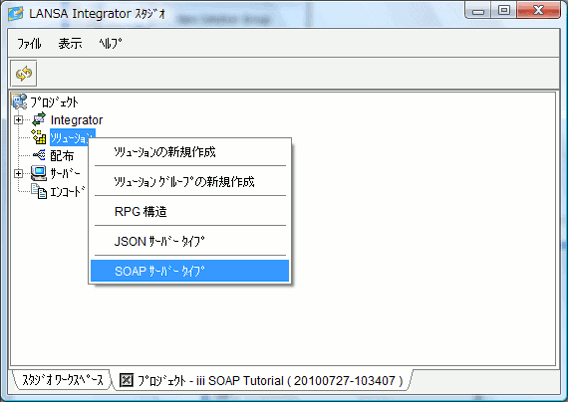
3. メニューから[SOAPサーバー タイプ]オプションを選択します。
[LANSA Integrator SOAP タイプ エディタ]が開きます。
4. 空いているスペースを右クリックしてコンテキスト・メニューを開き、[タイプの新規作成]を選択します。
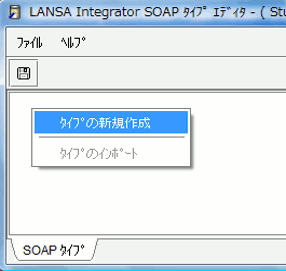
[LANSA Integrator SOAP タイプ エディタ]ダイアログが表示されます。

5. [LANSA Integrator SOAP タイプ エディタ]ダイアログ・ボックスに新しいタイプの名前を入力して[OK]をクリックします(またはEnterキーを押します)。
6. Employeeタイプを構成するエレメントを定義する必要があります。
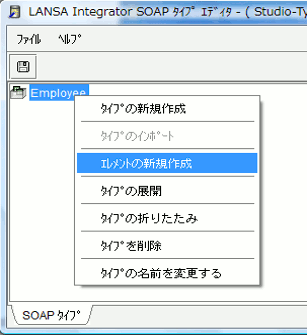
エレメントを定義するには、以下の操作を行います。
a. Employeeを右クリックしてコンテキスト・メニューを開きます。
b. コンテキスト・メニューで[エレメントの新規作成]を選択します。
[エレメント]ダイアログ・ボックスが開きます。
7. 最初ののエレメント名としてemployeeIdと入力します。このエントリーの大文字/小文字に注意してください。最初の文字は小文字です。その他の単語の最初の文字(この場合はId)は大文字です。
ドロップダウン・リストの[値]で[String]を選択します。
8. [OK]を押します。
ダイアログは、追加でエレメントを入力できるように開いたままになっています。
9. employeeIdと同じ方法で2番目のエレメントを入力します。
firstNameと入力して、[値]で[String]を指定します。
10. 3番目のエレメントsalaryエレメントを作成します。
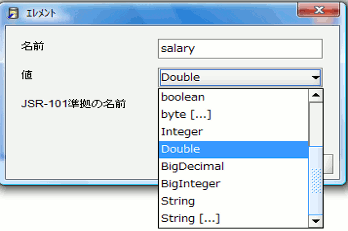
給与の[値]は、該当する数値タイプ([Double])になります。
11. [値]に[String]を指定して最後のエレメントsurnameを作成します。
12. エレメントの追加が終了したら、[キャンセル]ボタンを押して[エレメント]ダイアログ・ボックスを閉じます。
Webサービスのサポートに必要なSOAPサーバー・タイプを作成しました。
13.  保存ボタン、Ctrl + Sキー、[ファイル]メニューの[保存]のいずれかを使用して変更を保存します。
保存ボタン、Ctrl + Sキー、[ファイル]メニューの[保存]のいずれかを使用して変更を保存します。
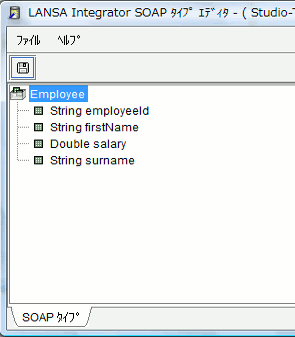
14. [ファイル]メニューの[終了]、またはAlt + F4キーを使用して、[LANSA Integrator SOAP タイプ エディタ]を終了します。